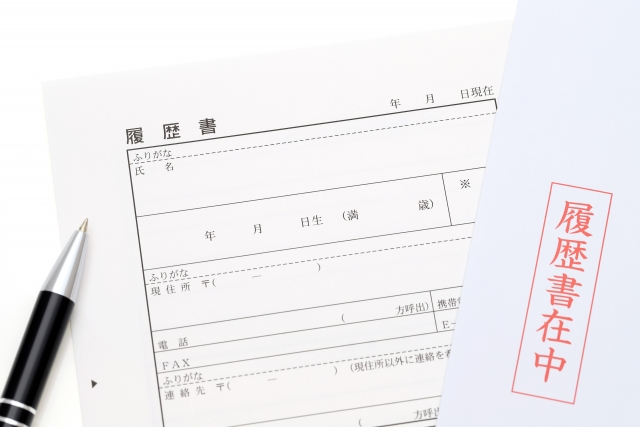履歴書は転職活動に最も重要な書類です。この記事では、いろんなwebサイトが出している履歴書のテンプレートをご用意しましたので、あなたに合った履歴書をダウンロードしてご利用ください。
また履歴書のサイズや印刷方法、書き間違った時の対処法などもご紹介していきたいと思います。他にも手書きとパソコンのどちらがいいのか、履歴書の作成方法についても解説していきます。履歴書が必要な人や履歴書の書き方で悩んでいる人などぜひ読んでください。
目次
履歴書テンプレートの無料ダウンロード
いろんなwebサイトが履歴書テンプレートを出しています。
志望動機欄など各サイトによって異なりますので、自分が書きやすい履歴書を選んでダウンロードしましょう。
厚生労働省の履歴書テンプレート
【PUF】https://www.mhlw.go.jp/content/11654000/000769665.pdf
『DODA』の履歴書テンプレート
【PUF】https://doda.jp/guide/manual/pdf/ph_sample.pdf
【Excel】http://doda.jp/guide/manual/xls/ph_sample.xls
マイナビの履歴書テンプレート
【PUF】https://mynavi-job20s.jp/userguide/exp/rireki_jis.pdf
【Word】https://mynavi-job20s.jp/userguide/exp/rireki_jis.doc
履歴書テンプレートの変更
実は履歴書の記入欄に若干の変更がされているのです。
標準的な履歴書のフォーマットとして、厚生労働省はJIS規格(日本企画協会企画)の履歴書を推奨してきました。しかし、2020年7月にJIS規格の様式例の削除に伴い、2021年4月に厚生労働省は新しい様式を発表しました。変更点は以下2つです。
①性別欄を(男・女)の選択制から任意記入。また未記載も可能。
② 通勤時間・扶養家族数・配偶者の有無・配偶者の扶養義務欄の削除
履歴書テンプレートを印刷する場合
上記の履歴書を印刷する際に注意することがあります。必要な用紙や印刷時の注意すべきポイントなどを解説していきたいと思います。
見開きで印刷する
履歴書を印刷する場合、見開き印刷が最適です。なので、A3サイズもしくはB4サイズで印刷しましょう。しかし、家庭用プリンターではA3サイズがなく、A4サイズが最大という場合もあります。その場合、見開きA4サイズもしくはB5サイズで縮小印刷しないように注意しましょう。
縮小印刷をすると記入欄が縮小されるので、文字が小さくなり読みにくくなってしまいます。また証明写真のサイズが合わなくなるので、A3サイズもしくはB4サイズで印刷しましょう。
もし家庭用プリンターで印刷ができない場合はコンビニのプリンターを使いましょう。コンビニのプリンターであればA3サイズにも対応していて、なおかつ性能が良いので、インクのムラがなくキレイに印刷することができます。操作も簡単で、履歴書のデータを保存したUSBメモリをコンビニに持参して、プリンターの操作ガイドに従うだけで印刷できます。
片面印刷でもいい
A3サイズもしくはB4サイズで履歴書の印刷ができない場合は、左右のページを片面印刷してもいいです。その場合はA4サイズもしくはB5サイズの印刷用紙を2枚用意して、印刷しましょう。片面印刷の場合、2枚に分かれた履歴書はホッチキスではなく、クリップで留めましょう。
ホッチキスで留めると、外すのに手間がかかってしまいます。クリップで留めた履歴書を、クリアファイルに入れて提出する、より親切な印象を与えることができます。小さな気配りが入社後の働くイメージに繋がるかもしれません。細かいことですが、面接官に少しでも手間をかけさせないような配慮を行っておきましょう。
両面印刷は避ける!
最も注意すべきポイントは、両面印刷です。印刷コストの削減や、見開きタイプに近づけるためから両面印刷をしようと思うかもしれませんが、両面印刷は避けましょう。
なぜかというと、面接官が履歴書を読む際に、裏表を何度もひっくり返さなければならず、余計な手間がかかり、悪い印象を与えてしまうからです。また、両面印刷すると、裏面の文字が透けてしまい、読みにくくなる恐れがあります。
見開き印刷が出来ない場合は、両面印刷は避け、必ず片面印刷をし、用紙を2枚に分けましょう。
履歴書テンプレートのサイズはA4?B5?
履歴書のサイズはA4もしくはB5、どちらのサイズが好ましいのでしょうか。
基本的にどちらでも可〇
基本的には、A4サイズもしくはB5サイズどちらのサイズで履歴書を作成しても、選考の評価に影響しません。どちらにするか迷う心配はいりません。
どちらかと言うと『A4サイズ』の方が好ましい!
先ほどA4サイズB5サイズどちらでもいいと述べましたが、どちらかと言うと「A4サイズの履歴書の方が好ましい」です。昔はB5サイズの履歴書を使うのが主流でしたが、現在のビジネス文書の多くはA4サイズを使っています。
提出する全ての書類のサイズが統一されている方が、企業側も扱いやすいのでA4サイズの履歴書の方がいいでしょう。
企業が履歴書のサイズを指定している場合は従う
志望する企業が履歴書のサイズを指定している場合は、指定に従ったサイズを選びましょう。企業のホームページや募集要項に書かれていますので、指定されたサイズを間違えて用意しないように注意して作成しましょう。
【履歴書テンプレートのサイズ】それぞれの特徴
続いて、A4サイズとB5サイズのそれぞれの特徴をご紹介していきたいと思います。この特徴や自分の書く内容を考えて、どちらのサイズを選ぶかの参考にしてください。
A4サイズの履歴書の特徴
A4サイズはB5サイズに比べて紙が大きいので、そのため記入欄が広くなります。記入欄が広いということは、記入できる情報量が多くなるということです。学歴や職歴の欄に書く事が多い人や、志望動機・自己PRなどをたくさん書きたい人は、A4サイズの履歴書をオススメします。
履歴書は自分をアピールする書類なので、志望動機や自己PRの欄をしっかり埋めることが大切です。履歴書のサイズ指定がないのであれば、記入欄がたくさんあるA4サイズの履歴書を選びましょう。また、ビジネス文書の多くはA4サイズですので他にも提出書類がある人は、A4サイズの履歴書を選んで、合わせた方がいいでしょう。
B5サイズの履歴書の特徴
B5サイズはA4よりも一回り小さいため、記入欄が少ないです。しかし、バランスが取れてまとまった履歴書に見えます。A4サイズとは逆に、学歴や職歴の欄に書く事があまりない人や、志望動機・自己PRなどをシンプルに書きたい人は、B5サイズの履歴書をオススメします。
A4サイズで空白が目立ってしまうのであればB5サイズで作成するなど、自分なりに調整して空白をしっかりと埋めましょう。
【履歴書テンプレート】手書きとパソコンどっちがいい?
「手書きの履歴書」か「パソコンで作成された履歴書」どちらがいいのでしょうか。それぞれのメリットとデメリットをいくつか列挙しました。きちんと考えた上で、最も適している作成方法を選ぶと良いでしょう。
また、企業によって「手書きの方が好ましい」もしくは「パソコン作成の方が好ましい」などといった基準が異なる場合があります。なので、『応募する企業によって使い分ける』ことをオススメします。
履歴書を手書きするメリットとデメリット
【メリット】
*個性が出やすい
*文字から人柄がわかる
*熱意や志望度が伝わる
【デメリット】
*文章が読みづらい場合がある
*字が汚いのがバレる
*書き間違えたら1から書き直し
*作成に時間がかかる
パソコンで履歴書を作成するメリットとデメリット
【メリット】
*文字が読みやすい
*作成時間を短縮できる
*他の企業で転用できる
*パソコンスキルを証明できアピールに繋がる
【デメリット】
*文字から熱意や志望度の高さを伝えられない
*印刷に失敗する
*印刷する際にインク代がかかる
【パソコンで履歴書を作成する場合】適切なフォントやサイズはどのくらい?
手書きで作成する場合もパソコンで作成する場合も、履歴書は読みやすいものでなければなりません。文字が小さいと読みづらく、反対に大き過ぎると記入欄がカツカツになり、思い通りに書けなくなる恐れがあります。
そこでここでは、パソコンで履歴書を作成する場合、適切なフォントサイズはどのくらいかをご説明していきたいと思います。
文字サイズは『10.5ポイント〜11ポイント』
パソコンで履歴書を作成する場合、適切な文字サイズは10.5ポイント〜11ポイントです。その理由は、普段から使われるビジネス文書の文字サイズの多くは10.5〜11ポイントで、採用担当者も見慣れた文字サイズだからです。
また、パソコンに入っている文書ソフトを立ち上げると、最初の文字サイズが10.5〜11ポイントに設定されていることがほとんどです。つまり、普段から馴染みのある文字サイズが最適であると言うことです。しかし、名前欄など記入欄が広い部分は、空白が目立たないように少し大きめの14〜18ポイントに設定しましょう。
フォントは『明朝体』
履歴書に適切なフォントは、明朝体です。明朝体は、いろんな書籍や教科書などに使われており、日本人にとって一番馴染みのあるフォントです。ゴシック体も資料などに使われていますが、少しカジュアルな印象になってしまいます。また行書体は小さい文字だと見にくいのでオススメしません。
他にも、住所などの英数字を記入する場合は明朝体半角またはTimes New Romanを使うと良いでしょう。
履歴書テンプレートを印刷した後、手書きで書き間違えた場合
最後に手書きで履歴書を作成した場合に書き間違えた場合の対処法をご紹介していきたいと思います。
原則新たに書き直す
誰しも丁寧に書いていても書き間違えることがあります。書き間違った際はしんどいですが、新たに書き直しましょう。最初にご紹介した履歴書のテンプレートを印刷する場合は、何度も書き間違えてもいいように最低でも3〜5枚は用意しておきましょう。
また1から書き直すのは大変で、集中力や精神力が欠けていくでしょう。なので、間違わずに書けるように鉛筆で下書きをすることをオススメします。
鉛筆で直接下書きをして、ボールペンで上からなぞる形で清書する方法です。シャープペンシルで下書きをすると履歴書に跡が残ってしまう可能性があるので鉛筆を使いましょう。
ボールペンで清書をした後は、消しゴムで下書きを消しますが、インクが完全に乾いてから丁寧に消しましょう。完全に乾いていない状態で消すと、インクがこすれて滲んでしまいます。また丁寧に消さないと履歴書がグシャグシャになってしまい、せっかくの下書きが無駄になるので、注意しましょう。
どうしても書き直しができない場合は二重線と訂正印
書き間違えた場合、原則新たに書き直しますが、どうしても書き直すことができない場合は修正したい部分を二重線で消し、その上か下の空いているスペースに正しい文字を書きましょう。最後に本人が修正したという訂正印を押します。
しかし、訂正印がある履歴書は、採用担当者にマイナス印象を与える恐れがあることを把握しておきましょう。ミスのある履歴書をそのままにしておくよりかは、修正してから提出した方が正直な印象にはなりますが、新しく書き直さず、二重線と訂正印による修正は最終手段なので出来る限り、新たに書き直しましょう。
まとめ
今回は、履歴書テンプレートの紹介や印刷する際の注意点についてご紹介しましたが、いかがでしたでしょうか。
履歴書のテンプレートはいろんなWEBサイトで紹介されていて無料ダウンロードができるのでぜひ『履歴書テンプレート 無料』と検索してみてください。
また、履歴書にはA4サイズとB5サイズがありますが、現在はどちらでも良いことがわかりました。手書きかパソコンで作成するかもそれぞれにメリット・デメリットがあります。あなたが志望する企業や履歴書に書く内容を考えて、自分に合ったサイズや作成方法を選びましょう。